Créer la page d'accueil de votre offre SaaS avec transaction dans la Place de marché commerciale
Cet article vous guide tout au long du processus de création d’une page d’accueil pour une application SaaS qui sera vendue sur le Marketplace commercial Microsoft.
Important
Azure Active Directory (Azure AD) Graph est déconseillé depuis le 30 juin 2023. À l’avenir, nous n’effectuons aucun investissement supplémentaire dans Azure AD Graph. Les API Graph Azure AD n’ont pas de contrat SLA ou de maintenance au-delà des correctifs liés à la sécurité. Nous limiterons les investissements dans de nouvelles fonctions et fonctionnalités à Microsoft Graph.
Nous allons mettre hors service Azure AD Graph en étapes incrémentielles afin que vous ayez suffisamment de temps pour migrer vos applications vers les API Microsoft Graph. À une date ultérieure que nous annoncerons, nous bloquerons la création de toutes les nouvelles applications à l’aide d’Azure AD Graph.
Pour plus d’informations, consultez Important : Suppression du module Azure AD Graph et Dépréciation du module PowerShell.
Vue d’ensemble
Vous pouvez considérer la page d’accueil comme le « vestibule » de votre offre SaaS (software as a service). Une fois que l’acheteur s’est abonné à une offre, le Marketplace commercial le dirige vers la page d’accueil pour activer et configurer son abonnement à votre application SaaS. Considérez ceci comme une étape de confirmation de commande qui permet à l’acheteur de voir ce qu’il a acheté et de confirmer les détails de son compte. À l’aide de Microsoft Entra ID et de Microsoft Graph, vous allez activer l’authentification unique (SSO) pour l’acheteur et obtenir des détails importants sur l’acheteur que vous pouvez utiliser pour confirmer et activer son abonnement, y compris son nom, son adresse e-mail et son organisation.
Étant donné que les informations nécessaires pour activer l’abonnement sont limitées et fournies par l’ID Microsoft Entra et Microsoft Graph, il n’est pas nécessaire de demander des informations qui nécessitent plus que le consentement de base. Si vous avez besoin de détails sur l’utilisateur qui nécessitent un consentement supplémentaire pour votre application, vous devriez demander ces informations une fois l’activation de l’abonnement terminée. Ceci permet l’activation fluide de l’abonnement pour l’acheteur et diminue le risque d’abandon.
En général, la page d’accueil comprend les éléments suivants :
- Nom de l’offre et du plan achetés ainsi que conditions de facturation.
- Détails du compte de l’acheteur, notamment le prénom et le nom, l’organisation et l’adresse e-mail.
- Demandez à l’acheteur de confirmer ou de remplacer différents détails du compte.
- Guidez l’acheteur lors des étapes suivant l’activation. Par exemple, recevoir un e-mail de bienvenue, gérer l’abonnement, obtenir de l’aide ou lire la documentation.
Remarque
L’acheteur sera également dirigé vers la page d’accueil dans le cadre de la gestion de son abonnement après l’activation. Une fois l’abonnement de l’acheteur activé, vous devez utiliser l’authentification unique pour permettre à l’utilisateur de se connecter. Il est recommandé de diriger l’utilisateur vers une page de profil ou de configuration de compte.
Les sections suivantes vous guideront tout au long du processus de création d’une page d’accueil :
- Créez une inscription d’application Microsoft Entra pour la page d’accueil.
- Utiliser un exemple de code comme point de départ pour votre application.
- Utilisez deux applications Microsoft Entra pour améliorer la sécurité en production.
- Résoudre le jeton d’identification d’achat du marketplace ajouté à l’URL par le marketplace commercial.
- Lisez les informations des revendications encodées dans le jeton d’ID, qui a été reçu de Microsoft Entra ID après la connexion, qui a été envoyée avec la demande.
- Utiliser l’API Microsoft Graph pour recueillir des informations supplémentaires le cas échéant.
Créer une inscription d’application Microsoft Entra
La Place de marché commerciale est entièrement intégrée à Microsoft Entra ID. Les acheteurs arrivent sur la Place de marché authentifiée avec un compte Microsoft Entra ou un compte Microsoft (MSA). Après l’achat, l’acheteur passe du marketplace commercial à l’URL de votre page d’accueil pour activer et gérer son abonnement à votre application SaaS. Vous devez laisser l’acheteur se connecter à votre application avec l’authentification unique Microsoft Entra. (L’URL de la page de destination est spécifiée dans la page Configuration technique de l’offre.)
Conseil
N’incluez pas le signe dièse (#) dans l’URL de la page de destination. Dans le cas contraire, les clients ne seront pas en mesure d’accéder à votre page de destination.
La première étape de l’utilisation de l’identité consiste à vérifier que votre page d’accueil est inscrite en tant qu’application Microsoft Entra. L’inscription de l’application vous permet d’utiliser l’ID Microsoft Entra pour authentifier les utilisateurs et demander l’accès aux ressources utilisateur. Cela peut être considéré comme la définition de l’application, ce qui permet au service de savoir comment émettre des jetons pour l’application en fonction des paramètres de l’application.
Inscrire une nouvelle application à l’aide du Portail Azure
Pour commencer, suivez les instructions pour l’inscription d’une nouvelle application. Pour permettre aux utilisateurs d’autres entreprise de visiter l’application, vous devez choisir l’une des options multilocataires lorsqu’il vous est demandé qui peut utiliser l’application.
Si vous envisagez d’interroger l’API Microsoft Graph, configurez votre nouvelle application de manière à accéder aux API web. Lorsque vous sélectionnez les autorisations d’API pour cette application, la valeur par défaut user.Read suffit pour collecter des informations de base sur l’acheteur afin de rendre le processus d’intégration lisse et automatique. Ne demandez aucune autorisation d’API nommée besoin du consentement de l’administrateur, car cela empêchera tous les utilisateurs non-administrateurs de visiter votre page d’accueil.
Si vous avez besoin d’autorisations élevées dans le cadre de votre processus d’intégration ou d’approvisionnement, envisagez d’utiliser la fonctionnalité de consentement incrémentielle de Microsoft Entra ID afin que tous les acheteurs envoyés à partir de la Place de marché puissent interagir initialement avec la page d’accueil.
Utiliser un exemple de code comme point de départ
Nous avons fourni plusieurs exemples d’applications qui implémentent un site web simple avec la connexion Microsoft Entra activée. Une fois votre application inscrite dans l’ID Microsoft Entra, le panneau Démarrage rapide propose une liste des types d’applications courants et des piles de développement, comme indiqué dans la figure 1. Choisissez ce qui correspond à votre environnement et suivez les instructions de téléchargement et d’installation.
Figure 1 : Panneau Démarrage rapide dans le Portail Azure
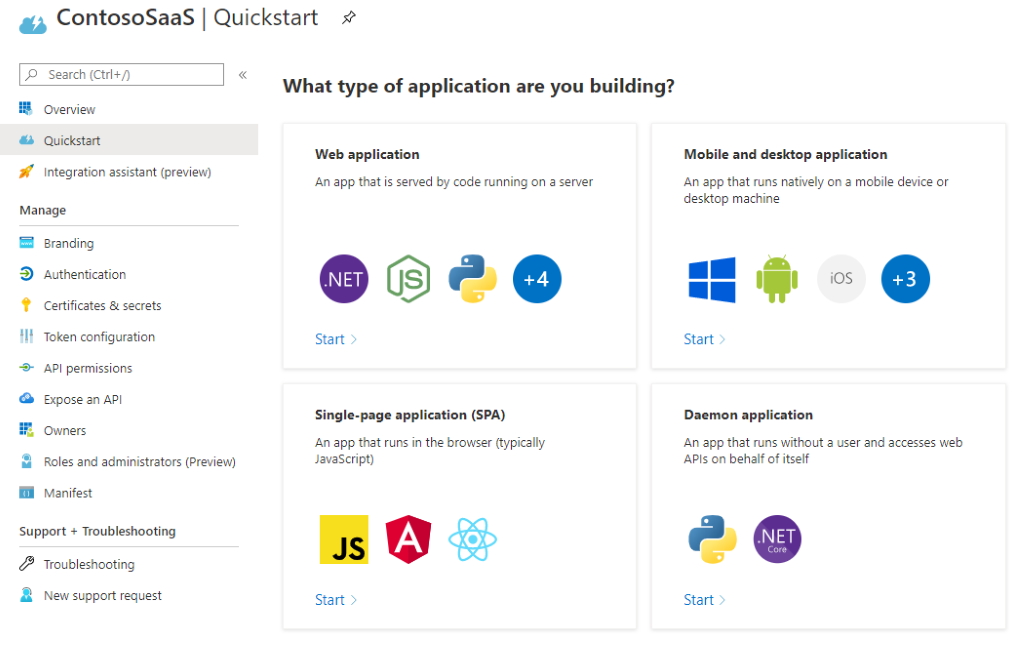
Après avoir téléchargé le code et configuré votre environnement de développement, modifiez les paramètres de configuration dans l’application pour refléter l’ID d’application, l’ID de locataire et la clé secrète client que vous avez enregistrés lors de la procédure précédente. Notez que les étapes exactes diffèrent en fonction de l’exemple que vous utilisez.
Utiliser deux applications Microsoft Entra pour améliorer la sécurité en production
Cet article présente une version simplifiée de l’architecture permettant d’implémenter une page d’accueil pour votre offre SaaS dans le marketplace. Lors de l’exécution de la page en production, nous vous recommandons d’améliorer la sécurité en communiquant avec les API de traitement SaaS uniquement par le biais d’une autre application sécurisée. Cela nécessite la création de deux nouvelles applications :
- Tout d’abord, l’application de page d’accueil multilocataire décrite jusqu’à présent, à l’exception de la fonctionnalité permettant de contacter les API de traitement SaaS. Cette fonctionnalité sera déchargée vers une autre application, comme décrit ci-dessous.
- Deuxièmement, une application qui possède les communications avec les API de traitement SaaS. Cette application doit être un locataire unique, utilisée uniquement par votre organisation, et une liste de contrôle d’accès peut être établie pour que l’accès aux API soit possible uniquement à partir de cette application.
Cela permet à la solution de fonctionner dans des scénarios qui observent le principe de séparation des préoccupations. Par exemple, la page d’accueil utilise la première application Microsoft Entra inscrite pour se connecter à l’utilisateur. Une fois l’utilisateur connecté, la page d’accueil utilise le deuxième ID Microsoft Entra pour demander un jeton d’accès pour appeler l’API de traitement SaaS et appeler l’opération de résolution.
Résoudre le jeton d’identification d’achat du marketplace
Lorsque l’acheteur est envoyé à votre page d’accueil, un jeton est ajouté au paramètre URL. Ce jeton est différent du jeton émis par l’ID De Microsoft Entra et du jeton d’accès utilisé pour l’authentification de service à service et est utilisé comme entrée pour les API de traitement SaaS résolvez l’appel pour obtenir les détails de l’abonnement. Comme pour tous les appels aux API de traitement SaaS, votre demande de service à service est authentifiée avec un jeton d’accès basé sur l’utilisateur de l’ID d’application Microsoft Entra de l’application pour l’authentification de service à service.
Remarque
Dans la plupart des cas, il est préférable d’effectuer cet appel à partir d’une deuxième application à locataire unique. Consultez Utiliser deux applications Microsoft Entra pour améliorer la sécurité en production plus haut dans cet article.
Demander un jeton d’accès
Pour authentifier votre application avec les API de traitement SaaS, vous avez besoin d’un jeton d’accès, qui peut être généré en appelant le point de terminaison OAuth de l’ID Microsoft Entra. Consultez Procédure à suivre pour récupérer le jeton d’autorisation de l’éditeur.
Appeler le point de terminaison de résolution
Les API de traitement SaaS implémentent le point de terminaison résoudre, qui peut être appelé pour confirmer la validité du jeton du marketplace et pour retourner des informations sur l’abonnement.
Lire les informations des revendications encodées dans le jeton d’ID
Dans le cadre du flux OpenID Connect, placez la valeur de l’ID d’abonné que vous recevez dans https://login.microsoftonline.com/{tenant}/v2.0. Microsoft Entra ID ajoute un jeton d’ID à la demande lorsque l’acheteur est envoyé à la page d’accueil. Ce jeton contient plusieurs éléments d’informations de base qui peuvent être utiles lors du processus d’activation, notamment les informations affichées dans ce tableau.
| Valeur | Description |
|---|---|
| aud | Public concerné par ce jeton. Dans ce cas, il doit correspondre à l’ID de votre application et être validé. |
| preferred_username | Nom d’utilisateur principal de l’utilisateur visiteur. Il peut s’agir d’une adresse e-mail, d’un numéro de téléphone ou d’un autre identificateur. |
| Adresse e-mail de l’utilisateur. Notez que ce champ peut être vide. | |
| name | Valeur contrôlable de visu qui identifie le sujet du jeton. Dans ce cas, il s’agit du nom de l’acheteur. |
| oid | Identificateur dans le système d’identité Microsoft qui identifie l’utilisateur de façon unique dans toutes les applications. Microsoft Graph renverra cette valeur en tant que propriété d’ID pour un compte d’utilisateur donné. |
| tid | Identificateur qui représente le locataire Microsoft Entra dont provient l’acheteur. Dans le cas d’une identité MSA, ce sera toujours 9188040d-6c67-4c5b-b112-36a304b66dad. Pour plus d’informations, consultez la remarque dans la section suivante : Utiliser l’API Microsoft Graph. |
| sub | Identificateur qui identifie l’utilisateur de façon unique dans cette application spécifique. |
Utiliser l’API Microsoft Graph
Le jeton d’ID contient des informations de base pour identifier l’acheteur, mais votre processus d’activation peut nécessiter des détails supplémentaires, tels que l’entreprise de l’acheteur, pour terminer le processus d’intégration. Utilisez l’API Microsoft Graph pour demander ces informations afin de ne pas forcer l’utilisateur à entrer de nouveau ces détails. Les autorisations standard user.Read incluent par défaut les informations suivantes.
| Valeur | Description |
|---|---|
| displayName | Nom affiché dans le carnet d'adresses pour l'utilisateur. |
| givenName | Prénom de l’utilisateur. |
| jobTitle | Fonction de l’utilisateur. |
| Adresse SMTP de l’utilisateur. | |
| mobilePhone | Numéro de portable principal de l’utilisateur. |
| preferredLanguage | Code ISO 639-1 de la langue par défaut de l’utilisateur. |
| surname | Nom de l’utilisateur. |
Des propriétés supplémentaires, telles que le nom de l’entreprise de l’utilisateur ou l’emplacement de l’utilisateur (pays/région) peuvent être sélectionnées pour l’inclusion dans la demande. Pour plus d’informations, consultez propriétés du type de ressource utilisateur.
La plupart des applications inscrites auprès de l’ID Microsoft Entra accordent des autorisations déléguées pour lire les informations de l’utilisateur à partir du locataire Microsoft Entra de leur entreprise. Toute demande d’informations de ce type adressée à Microsoft Graph doit être accompagnée d’un jeton d’accès pour l’authentification. Les étapes spécifiques pour générer le jeton d’accès dépendent de la pile de technologies que vous utilisez, mais l’exemple de code contient un exemple. Pour plus d’informations, consultez Obtenir l’accès pour le compte d’un utilisateur.
Remarque
Les comptes du locataire MSA (avec ID de locataire 9188040d-6c67-4c5b-b112-36a304b66dad) ne retourneront pas plus d’informations que ce qui a déjà été collecté avec le jeton d’ID. Vous pouvez donc ignorer cet appel à l’API Graph pour ces comptes.
Étapes suivantes
Tutoriels vidéos
Commentaires
Bientôt disponible : Tout au long de 2024, nous allons supprimer progressivement GitHub Issues comme mécanisme de commentaires pour le contenu et le remplacer par un nouveau système de commentaires. Pour plus d’informations, consultez https://aka.ms/ContentUserFeedback.
Envoyer et afficher des commentaires pour